SolidWorks 2018 将库特征添加到零件中
提问人:刘团圆发布时间:2021-05-17
在库特征创述完成后,就可以将库特征添加到零件中去。
下面介绍将库特征添加到零件中的操作步骤。
(1)在图形区右侧的任务窗格中单击“设计库”按钮,系统弹出“设计库”对话框,如图所示。这是SOLIDWORKS2018安装时预设的库特征。
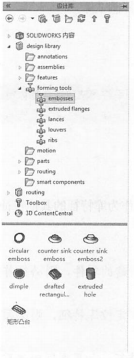
(2)浏览到库特征所在目录,从下窗格中选择库特征,然后将其拖动到零件的面上,即可将库特征添加到目标零件中。打开的库特征文件如图所示。

在将库特征插入到零件中后,可以用下列方法编辑库特征。
使用“编辑特征”按钮费或“编辑草图”命令编辑库特征。
通过修改定位尺寸将库特征移动到目标零件的另一位置。
此外,还可以将库特征分解为该库特征中包含的每个单个特征。只需在FeatureManager设计树中右击库特征图标,然后在弹出的快捷菜单中选择“解散库特征”命令,则库特征图标被移除,库特征中包含的所有特征都在FeatureManager设计树中单独列出。
继续查找其他问题的答案?
相关视频回答
回复(0)

 湘公网安备:43011102000856号
湘公网安备:43011102000856号 

点击加载更多评论>>